Selamat datang di Rintiksedu.id! Pada artikel kali ini, kami akan membahas cara membuat titik pada daftar isi agar lebih rapi. Sebagai seorang penulis dengan pengalaman dalam pembuatan daftar isi, saya akan membagikan tips dan trik yang berguna untuk Anda. Untuk melengkapi artikel ini, berikut adalah gambar unggulan terkait dengan topik ini:
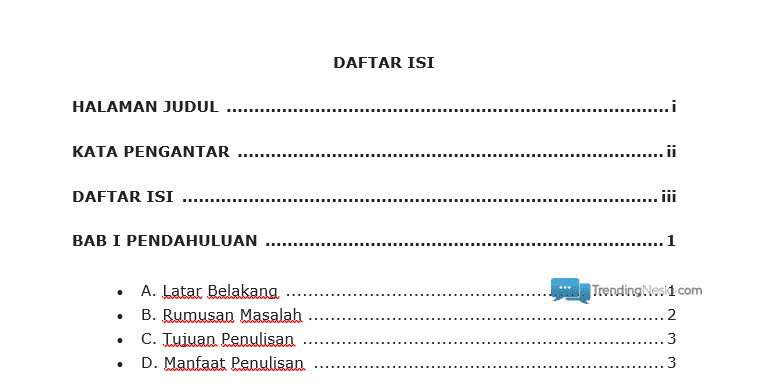
Pendahuluan
Dalam dunia penulisan, daftar isi memiliki peran yang sangat penting. Daftar isi adalah daftar dari judul dan sub-judul yang ada dalam dokumen. Daftar isi ini berfungsi sebagai panduan bagi pembaca untuk mencari halaman atau bagian tertentu dalam dokumen. Agar daftar isi terlihat lebih rapi dan organized, kita dapat menggunakan titik-titik sebagai penghubung antara judul dan nomor halaman.
Sebagai penulis yang telah memiliki pengalaman dalam membuat daftar isi dengan titik-titik, saya akan membagikan tiga metode yang dapat Anda gunakan. Metode pertama adalah membuat titik-titik secara manual dengan mengatur right tab. Metode kedua adalah membuat titik-titik secara otomatis dengan mengatur tab pada paragraf. Metode ketiga adalah menambahkan nomor pada setiap bagian dan sub-bagian dalam daftar isi.
Cara Membuat Titik-Titik Daftar Isi Secara Manual
Mengatur Right Tab
Langkah pertama dalam membuat titik-titik secara manual adalah dengan mengatur right tab. Kita dapat melakukannya dengan mengikuti langkah-langkah berikut:
- Blok seluruh daftar isi tanpa titik-titik
- Klik kanan dan pilih Paragraph
- Pada jendela Tabs, atur posisi right tab untuk titik-titik
- Pilih “Right” untuk alignment dan pilih opsi kedua untuk tab leader
- Klik “Set” untuk menyimpan pengaturan tab
- Gunakan tab dan tambahkan nomor halaman sesuai kebutuhan
Menambahkan Titik-Titik dan Nomor Halaman
Setelah mengatur right tab, kita dapat menambahkan titik-titik dan nomor halaman pada daftar isi. Caranya adalah sebagai berikut:
- Tambahkan daftar isi sesuai dengan judul dan sub-judul dokumen Anda
- Tampilkan penggaris di dokumen
- Klik ikon Tab dan atur right tab di dekat tepi kanan dokumen
- Pada jendela Paragraph, pilih opsi kedua untuk tab leader
- Tutup jendela untuk menyimpan pengaturan
- Gunakan tombol tab untuk membuat titik-titik
- Tambahkan nomor halaman sesuai kebutuhan
Cara Membuat Titik-Titik Daftar Isi Secara Otomatis
Selain metode manual, Microsoft Word juga mendukung pembuatan daftar isi secara otomatis berdasarkan judul-judul dalam dokumen. Caranya adalah sebagai berikut:
- Menggunakan heading levels pada judul-judul dan sub-judul dalam dokumen
- Pilih “Referrences” pada menu bar di Microsoft Word
- Pilih “Table of Contents” dan pilih salah satu dari beberapa pilihan daftar isi yang ditampilkan
- Microsoft Word akan secara otomatis membuat daftar isi berdasarkan heading levels yang telah Anda tentukan
- Saat Anda menambahkan atau mengubah judul-judul dalam dokumen, daftar isi akan secara otomatis diperbarui
Pentingnya Daftar Isi
Memberikan Gambaran Umum Konten Dokumen
Daftar isi sangat penting dalam memberikan gambaran umum tentang konten yang ada dalam dokumen. Dengan melihat daftar isi, pembaca dapat dengan cepat memahami struktur dan isi dokumen tersebut. Hal ini sangat membantu dalam navigasi dan pencarian informasi yang dibutuhkan.
Membantu Pembaca Menavigasi Dokumen
Dokumen dengan daftar isi yang rapi dapat membantu pembaca menavigasi dokumen dengan lebih efisien. Mereka dapat dengan mudah mencari halaman atau bagian yang mereka butuhkan tanpa harus membaca secara keseluruhan. Daftar isi memberikan arahan yang jelas dan menghemat waktu mereka dalam mencari informasi.
FAQ – Pertanyaan Umum
1. Apa itu daftar isi?
Daftar isi adalah daftar dari judul dan sub-judul yang ada dalam sebuah dokumen. Daftar isi memberikan panduan bagi pembaca untuk mencari halaman atau bagian tertentu dalam dokumen tersebut.
2. Mengapa daftar isi penting?
Daftar isi penting karena memberikan gambaran umum tentang konten dokumen dan membantu pembaca menavigasi dokumen dengan lebih efisien.
3. Apa manfaat dari membuat titik-titik pada daftar isi?
Membuat titik-titik pada daftar isi memberikan tampilan yang lebih rapi dan teratur. Titik-titik memudahkan pembaca dalam membaca dan memahami struktur dari dokumen tersebut.
4. Bagaimana cara membuat titik-titik pada daftar isi secara manual?
Anda dapat membuat titik-titik pada daftar isi secara manual dengan mengatur right tab dan menggunakannya sebagai tab leader.
5. Apakah ada cara untuk membuat daftar isi secara otomatis?
Ya, Microsoft Word dapat membuat daftar isi secara otomatis berdasarkan heading levels yang ditentukan oleh pengguna.
6. Apakah daftar isi akan diperbarui secara otomatis?
Saat Anda menambahkan atau mengubah judul-judul dalam dokumen, daftar isi yang dibuat secara otomatis akan diperbarui oleh Microsoft Word.
7. Apakah kita harus menggunakan heading levels pada judul-judul dokumen?
Ya, penggunaan heading levels pada judul-judul dalam dokumen adalah penting agar Microsoft Word dapat membuat daftar isi secara otomatis.
8. Apa keuntungan menggunakan daftar isi dengan titik-titik?
Daftar isi dengan titik-titik memberikan tampilan yang lebih rapi dan teratur. Hal ini juga memudahkan pembaca dalam melihat hierarki dari judul-judul dalam dokumen tersebut.
9. Apakah ada metode lain untuk membuat daftar isi yang terorganisir?
Ya, Anda juga dapat menggunakan metode penomoran untuk setiap bagian dan sub-bagian dalam daftar isi.
10. Apakah penting untuk memperbarui daftar isi setelah mengedit dokumen?
Ya, penting untuk memperbarui daftar isi setelah mengedit dokumen agar daftar isi tetap akurat dan mencerminkan perubahan dalam struktur dan konten dokumen.
Kesimpulan
Pembuatan titik pada daftar isi adalah langkah penting untuk membuat daftar isi terlihat lebih rapi. Dalam artikel ini, kami telah membahas tiga metode untuk membuat titik pada daftar isi: manual, otomatis, dan dengan penomoran. Penting untuk menggunakan daftar isi yang terstruktur dan teratur agar pembaca dapat dengan mudah menavigasi dokumen. Jika Anda mengikuti langkah-langkah yang kami berikan, Anda akan dapat membuat daftar isi yang rapi dan profesional.







